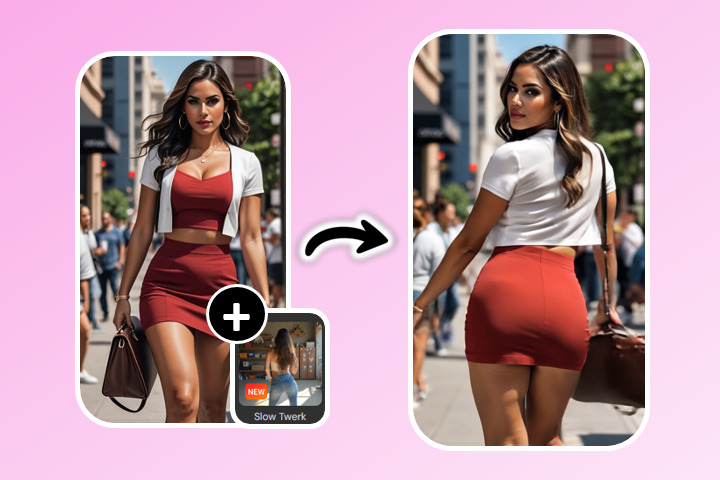Comment mettre un filigrane sur une photo gratuitement?

Ajouter un filigrane photo (watermark en Anglais), est une technique simple permettant de garder un certain contrôle sur la diffusion de ses contenus sur les réseaux sociaux, vous garantissant que votre nom ou marque apparaissent lors de chaque publication.
Découvrez dans cet article comment créer un filigrane personnalisé ou utiliser un modèle en utilisant PhotoDirector.
- Comment ajouter un filigrane sur une photo?
- Meilleures solutions pour créer un filigrane photo
- Pourquoi ajouter un filigrane sur une photo?
- Foire Aux Questions
Comment mettre un filigrane sur une photo?
Comment ajouter un filigrane photo sur appareils Android et iPhone?
Voici quelques simples étapes pour créer un filigrane depuis votre appareil mobile:
- Étape 1 : Télécharger l'appli gratuite PhotoDirector
- Étape 2 : Importer une image
- Étape 3 : Ajouter un texte comme filigrane
- Étape 4 : Personnaliser le texte
- Étape 5 : Dupliquer le texte et sauvegarder
Étape 1 : Télécharger l'appli PhotoDirector, meilleur choix gratuit pour créer de superbes filigranes
Pour ce tutoriel, nous utiliserons l'application PhotoDirector car c'est la plus simple à utiliser et propose un grand nombre d'outils d'édition afin d'assurer un rendu unique qui répondra à toutes vos envies créatives.
Étape 2 : Importer une image dans "Modifier"
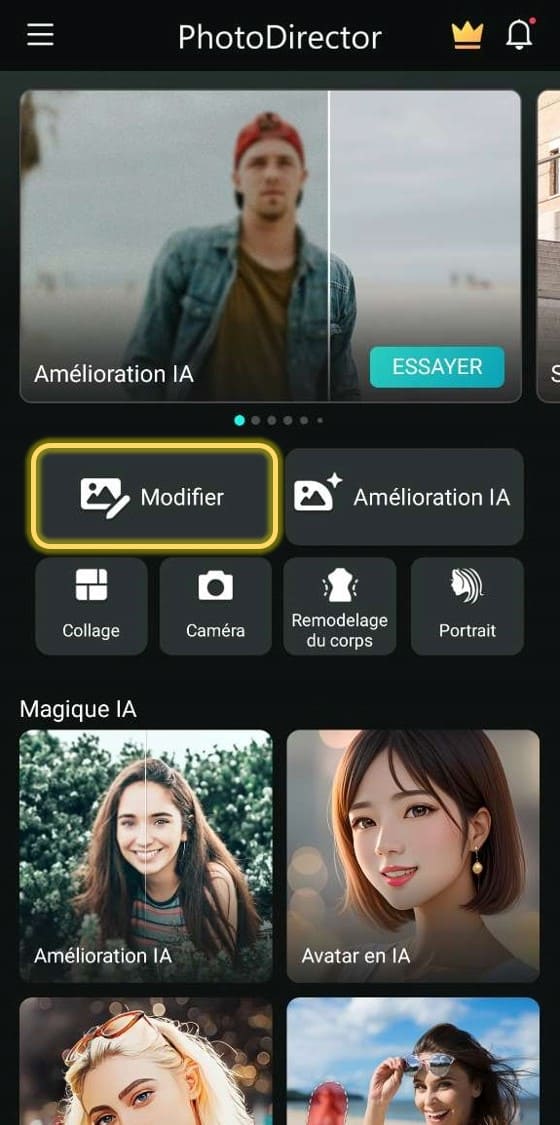
Dans l'onglet "Modifier", importez une image de votre bibliothèque sur laquelle vous souhaitez superposer un filigrane. La première fois que vous l'utiliserez, vous devrez autoriser PhotoDirector à accéder à votre album photo.
Étape 3 : Ajouter un texte comme filigrane

En bas de votre écran, vous pourrez trouver les nombreuses fonctionnalités de retouche photo dont dispose PhotoDirector. Dans le cas présent, vous devrez choisir "Texte" pour ajouter votre signature.
Étape 4 : Personnaliser le texte
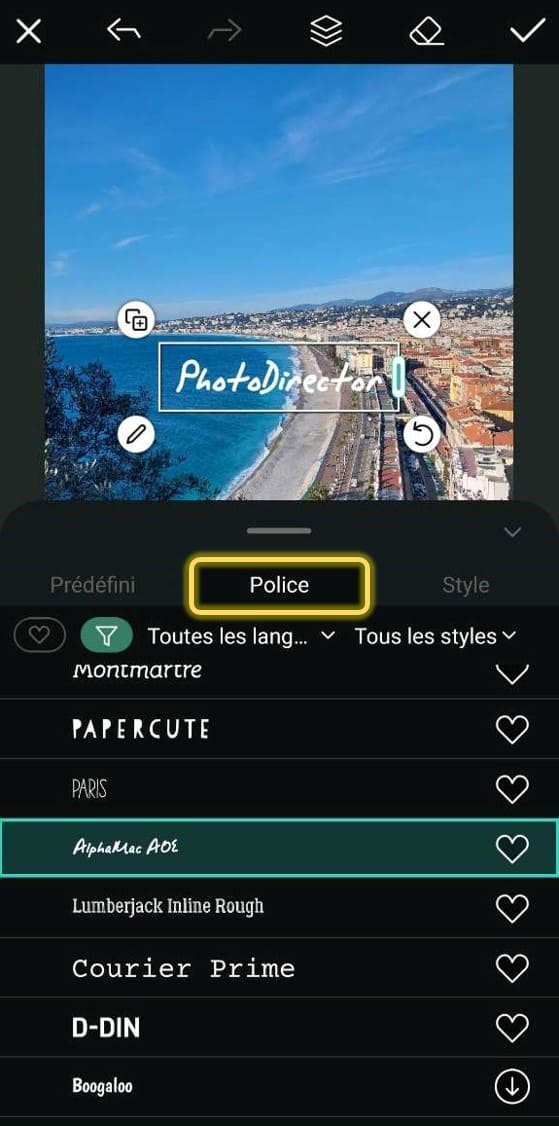
Choisissez le texte à appliquer en tant que signature sur votre image. Cela pourra être votre prénom ou bien le nom de votre entreprise, le choix est vôtre. Choisissez ensuite où placer votre filigrane.
Tapez sur l'icône "Police" pour choisir parmi une grande sélection de police de texte à appliquer sur votre filigrane.
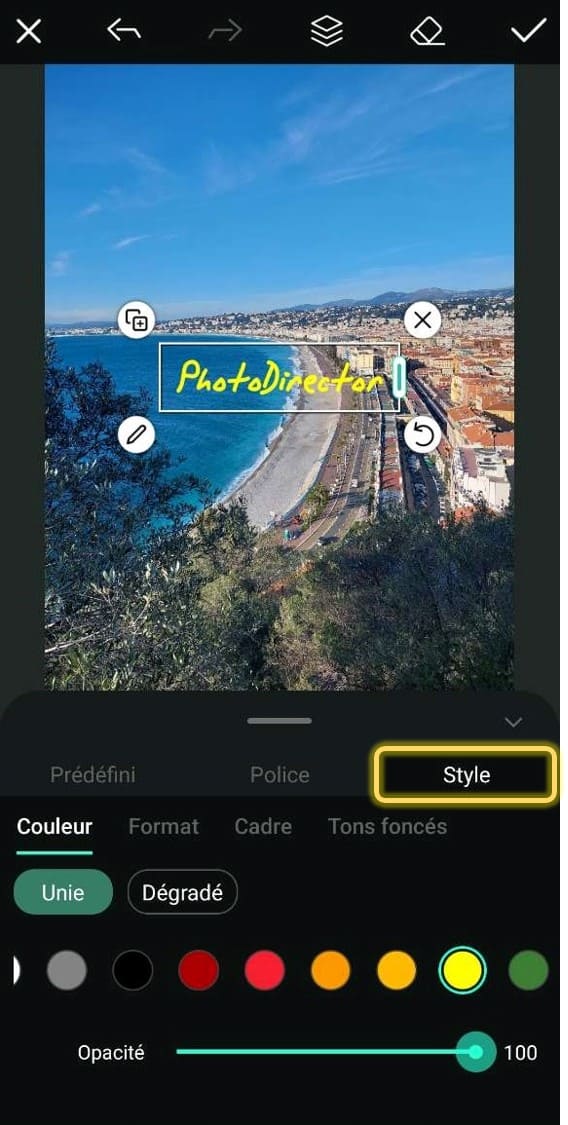
L'option Style vous permettra de personnaliser votre filigrane en utilisant l'un des nombreux modèles de styles aux couleurs et thèmes variés.
Note : Encore plus d'options de personnalisation comme l'ajout de bordures, de cadres et autres vous permettront de personnaliser chaque aspect de votre filigrane afin qu'il soit unique.
Étape 5 : Dupliquer le texte et sauvegarder
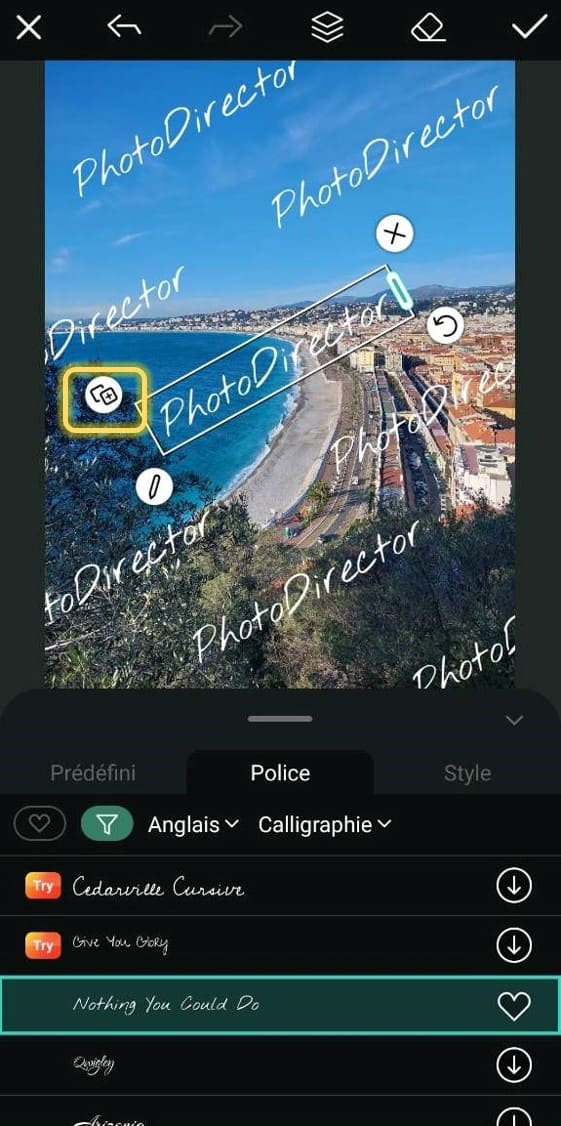
Si vous souhaitez ajouter plus de protection à votre image, il est possible de dupliquer votre filigrane afin de s'assurer de la protéger.
Pour cela, une fois sur le texte cliquez sur le bouton dupliquerse trouvant en haut à gauche de celui-ci, puis déplacez la copie de votre texte afin de les aligner comme souhaité.
Puis, enregistrez votre image avec filigrane en appuyant sur l'icône de sauvegarde en haut à droite.
Comment mettre un filigrane sur un photo depuis son PC?
Voici quelques simples étapes pour créer un filigrane depuis votre appareil mobile:
- Étape 1 : Télécharger PhotoDirector gratuitement
- Étape 2 : Ajouter sa photo dans le logiciel
- Étape 3 : Ouvrir le Créateur de filigrane
- Étape 4 : Personnaliser son filigrane
- Étape 5 : Sauvegarder sa photo avec filigrane
Étape 1 : Télécharger le logiciel PhotoDirector gratuitement
Dans ce tutoriel nous allons utiliser le logiciel PhotoDirector qui est disponible gratuitement sur Windows et Mac.
Étape 2 : Ajouter sa photo dans le logiciel
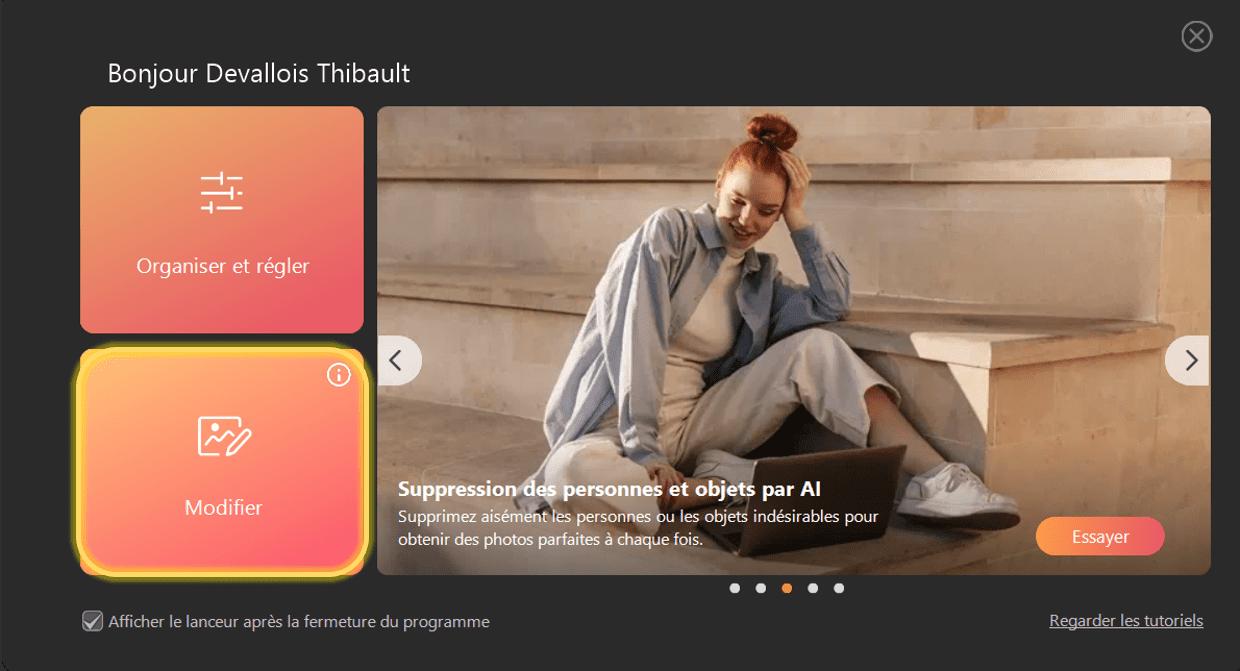
Ouvrez le logiciel, et choisir le menu "Modifier" pour commencer.
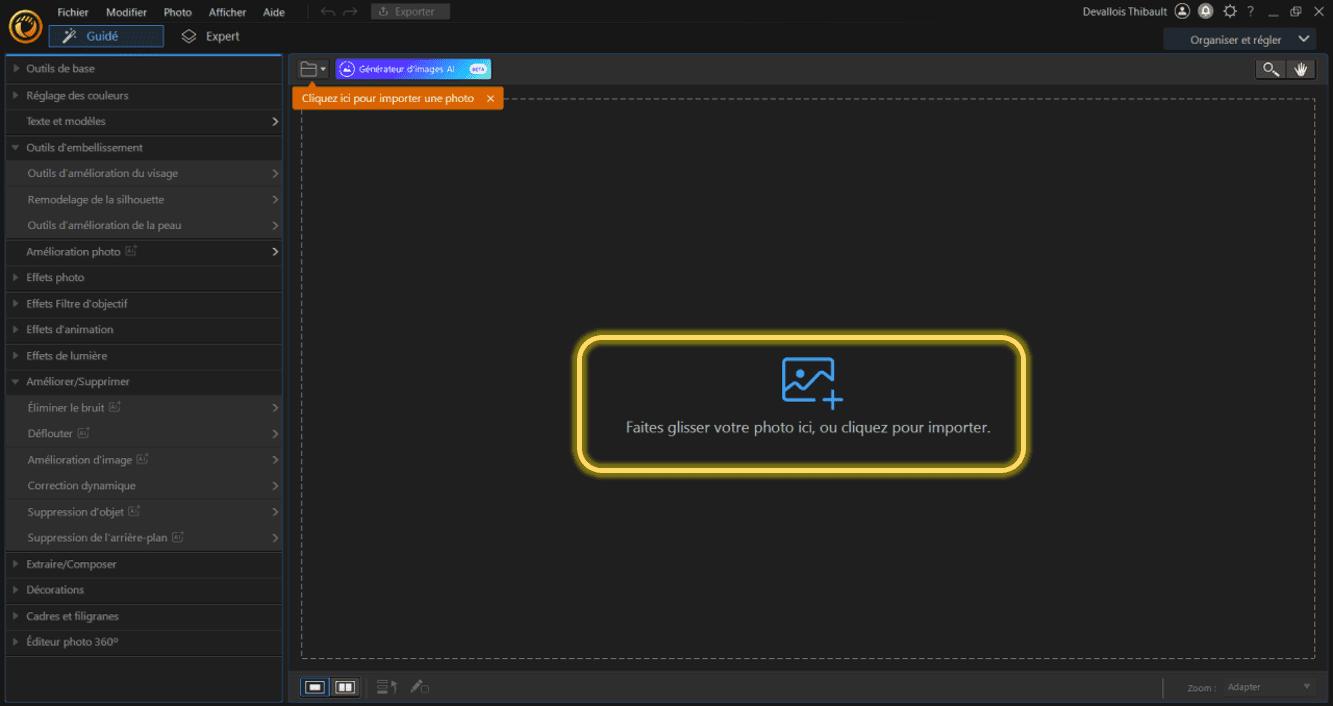
Puis, insérez l'image sur laquelle vous souhaitez créer un filigrane depuis votre ordinateur.
Étape 3 : Ouvrir le Créateur de filigrane
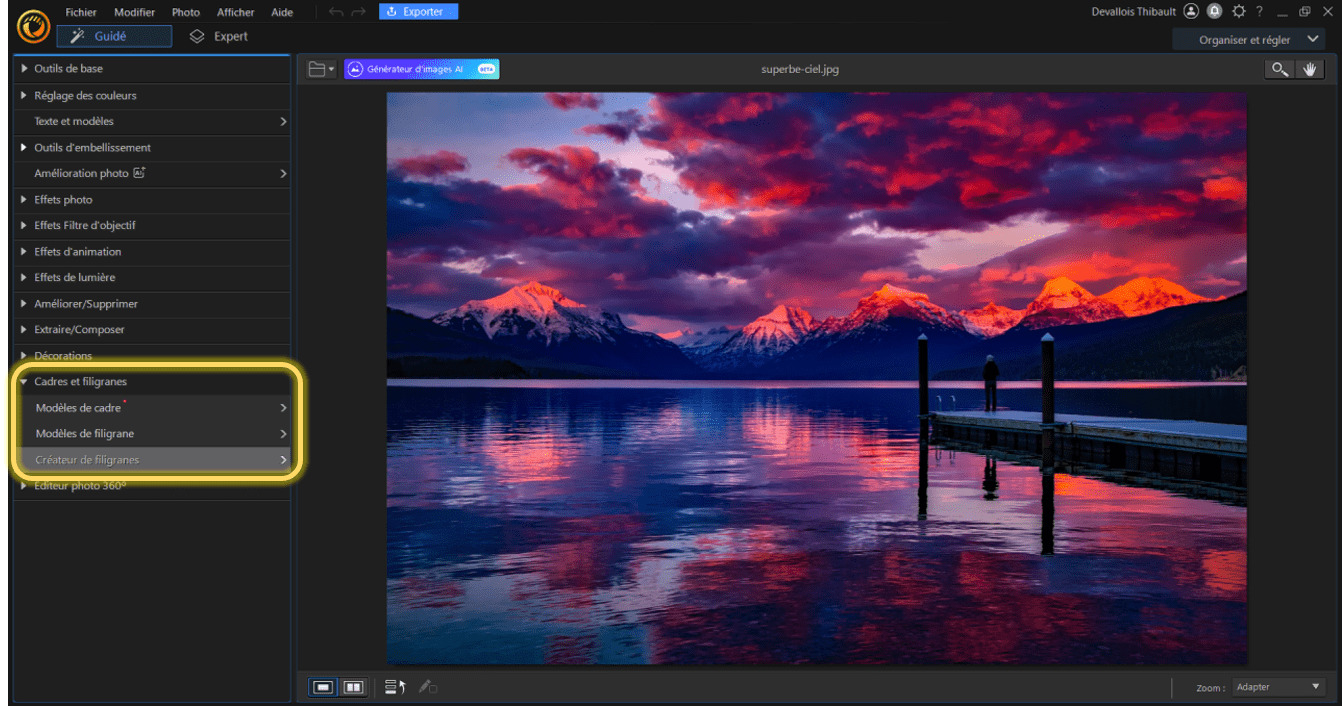
Allez dans le menu "Cadres et filigranes" et choisir l'option "Créateur de filigranes" afin de créer votre filigrane.
Étape 4 : Personnaliser son filigrane
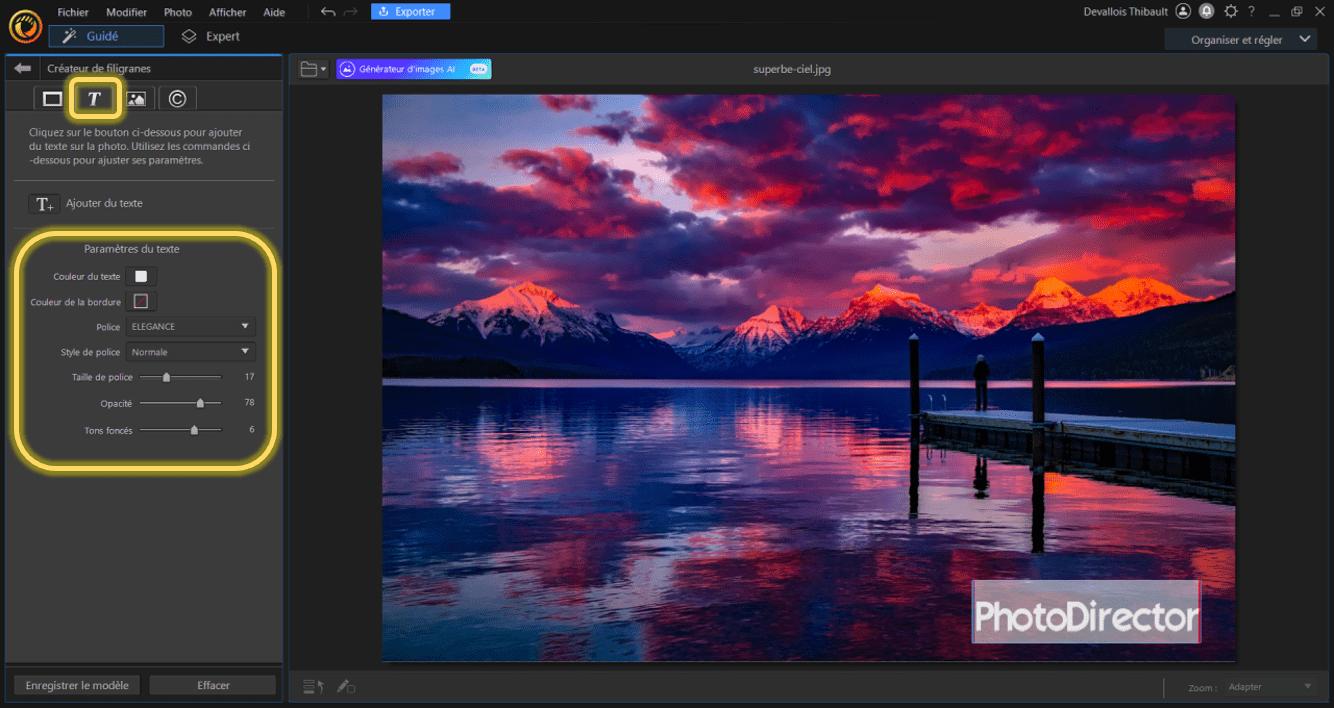
Pour personnaliser le texte, cliquez sur le filigrane automatique comprenant votre nom. Dans la section "T" retrouvez toutes les options de personnalisation du texte.
Vous pouvez aussi ajouter un cadre, une image ou encore un copyright afin de créer un filigrane encore plus personnalisé.
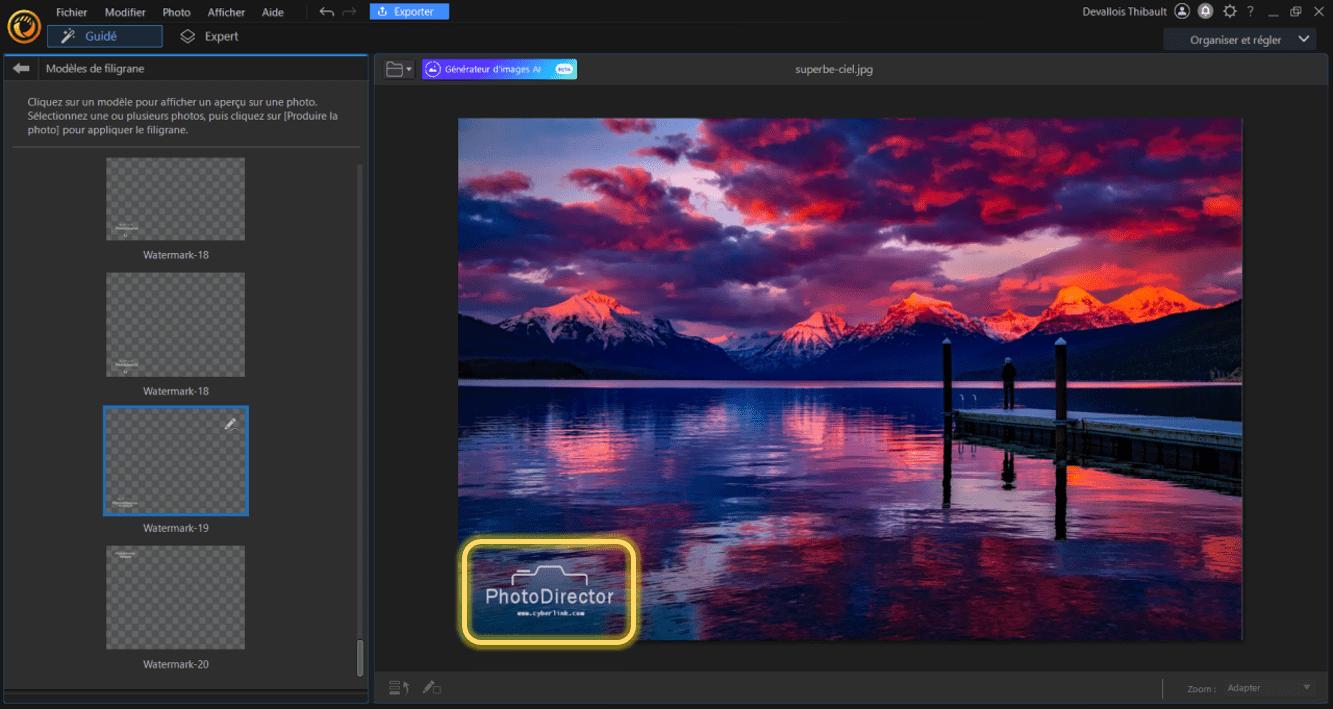
PhotoDirector offre aussi plusieurs modèles de filigrane pratiques afin d'avoir un visuel de qualité professionnelle.
Étape 5 : Sauvegarder sa photo avec filigrane
Enfin, cliquez sur le bouton bleu "Exporter" en haut au centre de l'interface pour sauvegarder et exporter votre nouvelle image filigranée.
Article recommandé
Vous souhaitez rendre une image transparente afin de l'utiliser pour votre filigrane? Découvrez comment enlever le fond d'une image rapidement.
Meilleurs logiciels, applications et sites en ligne gratuits pour créer un filigrane photo en 2026
- PhotoDirector (iOS et Android)
- PhotoDirector (Windows et Mac)
- uMark (Windows et Mac)
- Ajouter un filigrane (Android)
- Watermarkly (En ligne)
- Filigrane photo (Android)
- Alamoon Watermark (Windows)
1. PhotoDirector - Meilleure application gratuite pour sublimer ses images et y ajouter un filigrane
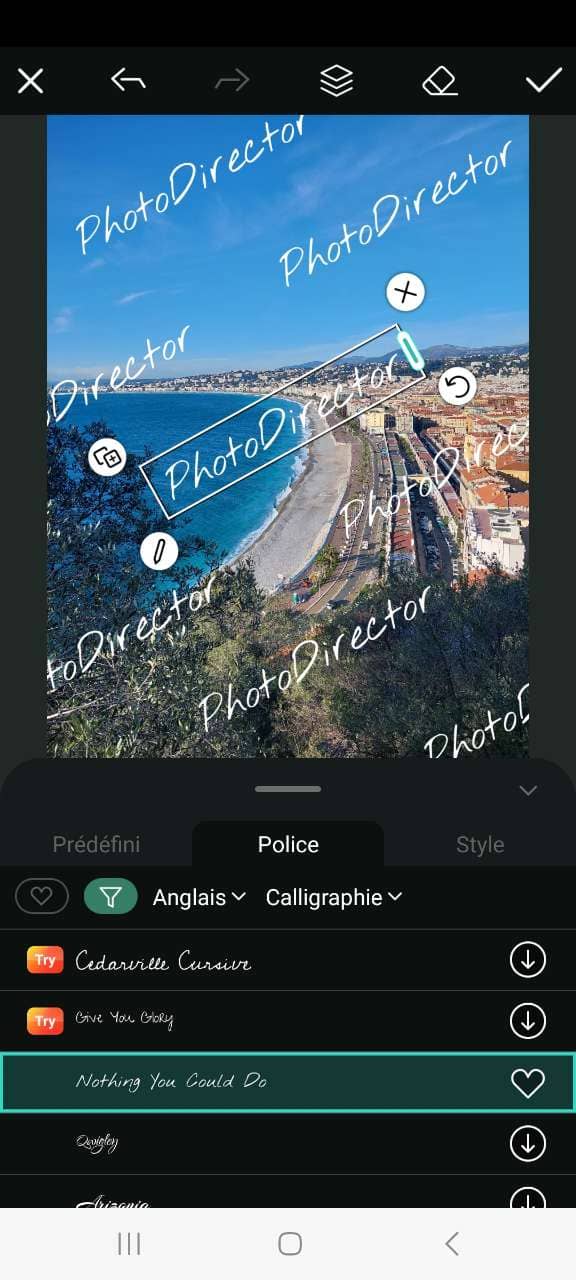
Disponible sur iOS & Android
Pour ajouter un filigrane photo unique avec une forme élégante et plusieurs aspects de personnalisation, PhotoDirector est l'application qu'il vous faut.
Entre les différentes options d'ajout de texte, les outils d'édition guidés et les différents packs de contenu disponibles dans l'app, PhotoDirector répondra à tous vos besoins, même les plus exigeants.
Télécharger gratuitement PhotoDirector sur iPhone et appareils Android!
2. PhotoDirector - Meilleur logiciel gratuit de retouche photo permettant de créer des filigranes
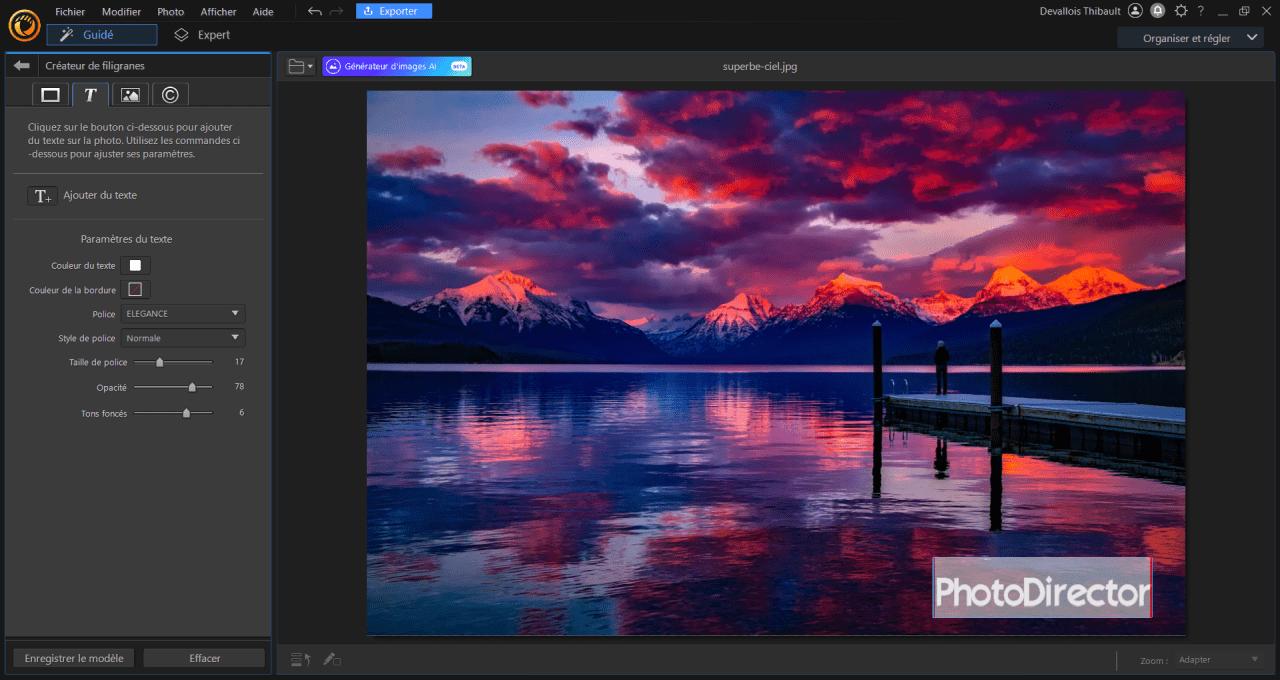
Disponible sur PC Windows et Mac
Le logiciel PhotoDirector permet de facilement créer un filigrane personnalisé et de le sauvegarder pour des utilisations ultèrieures. Il offre aussi quelques modèles de filigrane de qualité professionnelle.
PhotoDirector offre aussi une grande collection d'outils permettant de sublimer et d'améliorer ses images, de supprimer un sujet ou un arrière-plan ou encore de transformer ses scènes en dessin animé. Cela sans compter ses possibilités d'organisation et catalogage de photos.
Télécharger gratuitement PhotoDirector sur PC Windows et Mac
3. uMark - Logiciel dédié à la création de filigranes texte, image et plus gratuit
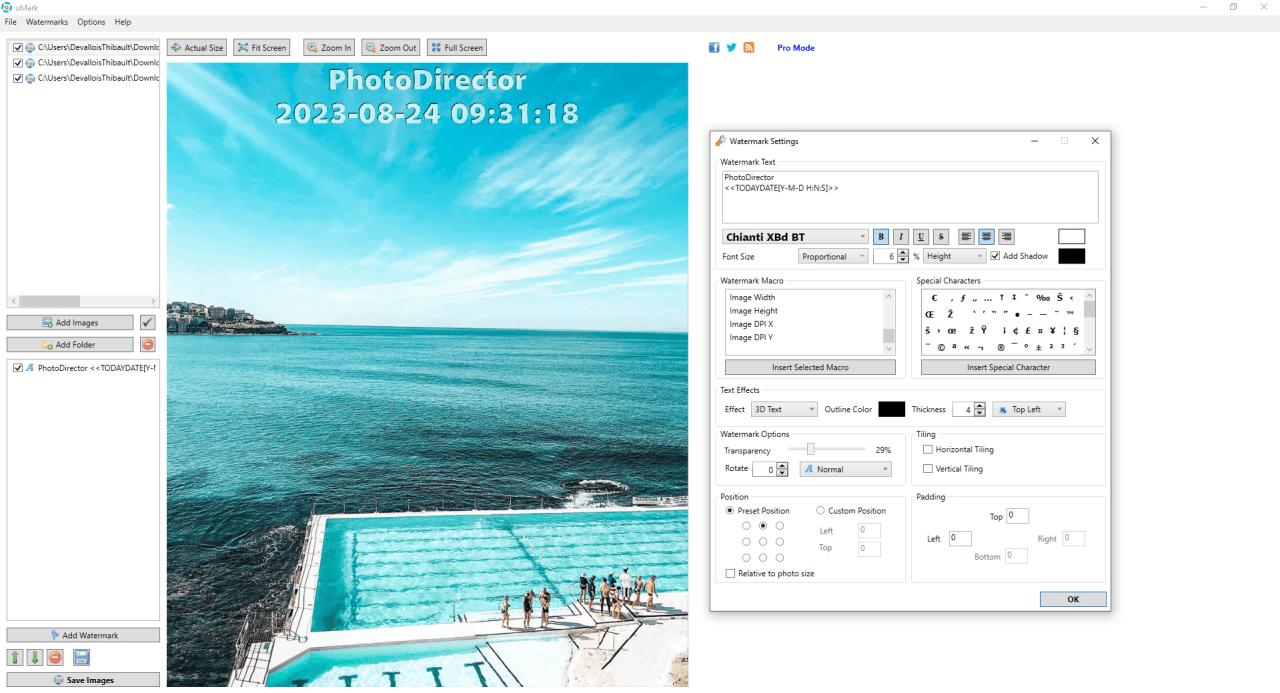
Disponible sur Windows et Mac
uMark est un logiciel dédié à l'ajout de filigranes simples pour une ou plusieurs fichiers simultanéement.
En plus de la personnalisation de texte, ce logiciel permet d'ajouter des images, QR code, des formes, copyright et plus encore. De plus, il offre quelques tampons intelligents permettant d'ajouter la date, le nom du fichier, etc.
4. Ajouter un filigrane - Meilleure appli pour créer un filigrane personnalisé
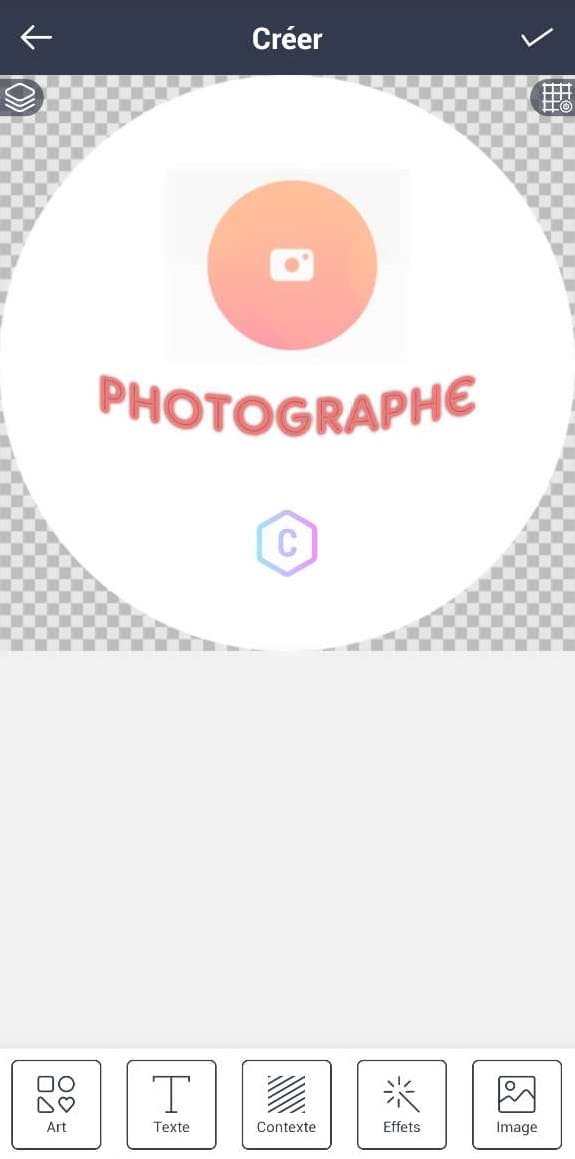
Disponible sur Android
Cette application vous offrira différents outils qui vous permettront de créer votre propre filigrane afin de l'ajouter sur vos clichés (jusqu'à 5) ou vidéos.
Vous pouvez ajouter un logo, personnalisé votre texte avec précision, ajouter un autocollant representant un filigrane par exemple et même ajouter un arrière-plan. Idéal pour créer ses propres filigranes.
5. Watermarkly - Site en ligne dédié à la création de filigrane sous format texte gratuit
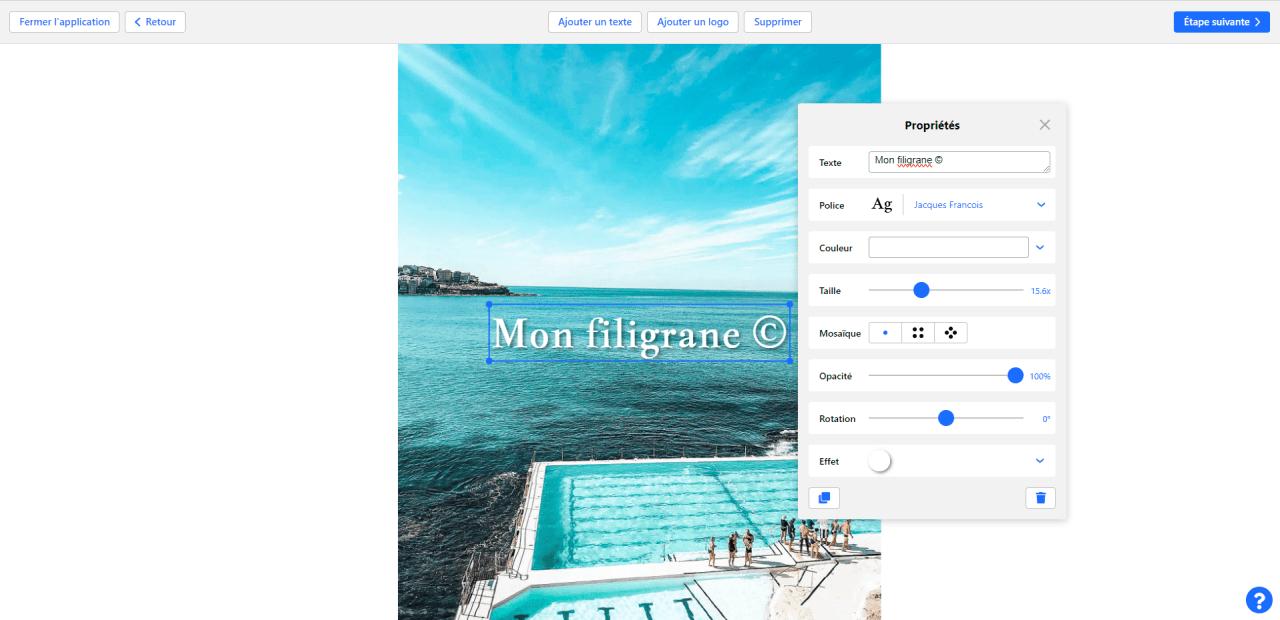
Disponible sur navigateur web
Watermarkly est un site en ligne permettant d'ajouter un filigrane personnalisé sur une ou plusieurs images.
Vous pouvez ajouter un logo ou un texte personnalisé incluant une bordure si vous le souhaiter, il est même possible de dupliquer son filigrane rapidement avec l'opttion "Mosaique".
6. Filigrane photo - Meilleure appli pour personnaliser une signature comme filigrane
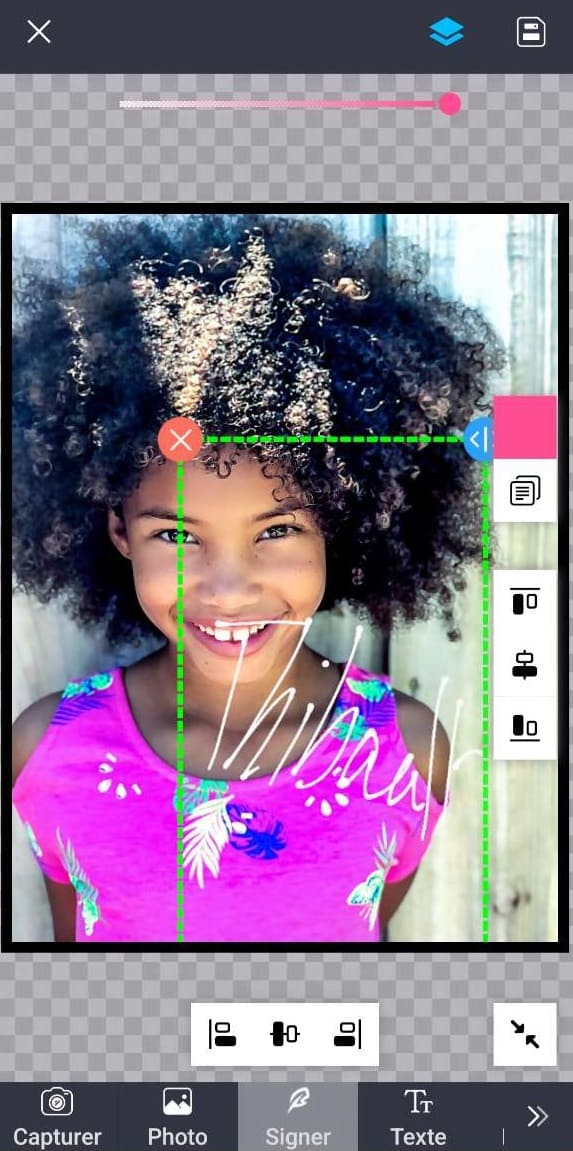
Disponible sur Android
Avec la solution Filigrane photo, vous pourrez protéger toutes vos captures en y ajoutant votre signature personnelle.
En plus de l'outil "Texte" permettant d'ajouter des citations, vous pourrez également utiliser l'option "Signer" qui vous permettra d'ajouter une signature manuscrite personnalisé à l'aide de votre doigt.
Retrouvez aussi des options pour dupliquer la signature, ajouter un autocollant, graffiti, horodatage ou encore un lieu rapidement.
7. Alamoon Watermark - Meilleur logiciel Windows pour créer des filigranes rapides
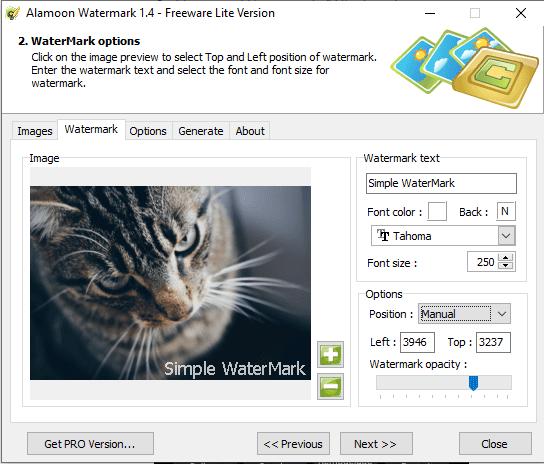
Disponible sur Windows
Alamoon Watermark est un logiciel sur Windows dédié à l'ajout de filigrane sur une photo ou un dossier. Notez que pour ajouter un filigrane sur plusieurs photos il faudra passer à la version pro.
Son fonctionnement est des plus simples, il suffit de personnaliser le texte sur son filigrane et d'ajuster sa position et son opacité avant de l'exporter.
Pourquoi ajouter un filigrane sur une photo?
Un filigrane est une image ou un texte discret superposé sur une œuvre artistique, comme une photo, pour ajouter des informations, des marques ou des protections de copyright.
Son but est de préserver les droits d'auteur, d'identifier l'auteur ou de promouvoir une marque, tout en laissant l'œuvre principale visible.
Les personnes utilisant principalement les filigranes sont les photographes afin de protéger leurs droits d'auteur, mais les entreprises aussi l'utilise comme manière de mettre en avant leur marque.
Voici pourquoi on utilise un filigrane:
- Protection des droits d'auteur: permet de signaler que la photo est protégée par des droits d'auteur et de dissuader le vol ou l'utilisation non autorisée.
- Marketing et branding: En plaçant un logo, nom de société ou slogan discret sur le produit final, cela peut aider à renforcer la notoriété de la marque.
- Prévisualisation: lors du partage d'échantillons avec des potentiels clients, permettant d'éviter l'utilisation sans autorisation de ces images.
- Partage en ligne: lors du partage en ligne de photos ou documents, afin d'empêcher le téléchargement et l'utilisation non autorisée.
- Identification: Afin d'identifier la source d'une image dans le cadre de la recherche ou de la documentation.
Importante note concernant le partage de documents en ligne
Les filigranes sont récemment utilisés pour éviter une problématique moderne, le partage de document en ligne - notamment de documents officiels.
Suite à des vols de données d'informations personelles il est fortement recommandé d'ajouter un filigrane sur ces documents avant partage afin de se protéger. Il est souhaitable d'ajouter la raison du partage sur le filigrane, par exemple "renouvellement passeport Mr. Humbert".
Téléchargez la meilleure application pour créer un filigrane photo
Normalement, pour utiliser le contenu d'une personne on est censé demander son autorisation, cependant de nos jours il est commun que des gens partagent des contenus qui ne sont pas les leurs.
Ajouter un filigrane n'arrêtera pas ce phénomène, cependant il aura le mérite de diffuser votre nom/marque lors de chaque impression de votre contenu, et si un influenceur ou une entreprise souhaite utiliser votre contenu original il sera forcé de vous contacter.
Comme nous l'avons vu, utiliser PhotoDirector pour créer un filigrane photo est un jeu d'enfant
Téléchargez PhotoDirector gratuitement dès maintenant!
Foire aux questions - Ajouter un filigrane sur une photo
Un filigrane est une image ou un texte discret superposé sur une œuvre artistique, comme une photo, pour ajouter des informations, des marques ou des protections de copyright.
- PhotoDirector app - Meilleure application gratuite pour sublimer ses images et y ajouter un filigrane
- PhotoDirector - Meilleur logiciel gratuit de retouche photo permettant de créer des filigranes
- uMark - Logiciel dédié à la création de filigranes texte, image et plus gratuit
- Ajouter un filigrane - Meilleure appli pour créer un filigrane personnalisé
- Watermarkly - Site en ligne dédié à la création de filigrane sous format texte gratuit
- Filigrane photo - Meilleure appli pour personnaliser une signature comme filigrane
- Alamoon Watermark - Meilleur logiciel Windows pour créer des filigranes rapides
Les personnes utilisant principalement les filigranes sont les photographes afin de protéger leurs droits d'auteur, mais les entreprises aussi l'utilise comme manière de mettre en avant leur marque.
- Télécharger gratuitement PhotoDirector
- Ajouter sa photo dans le logiciel
- Ouvrir le Créateur de filigrane
- Personnaliser son filigrane
- Sauvegarder sa photo avec filigrane
- Télécharger gratuitement PhotoDirector
- Ajouter sa photo
- Utiliser le Créateur de filigrane
- Personnaliser son filigrane
- Sauvegarder sa photo filigranée
PhotoDirector permet de créer gratuitement un filigrane personnalisé pour vos images.
- Télécharger l'appli gratuite PhotoDirector
- Importer une image
- Ajouter un texte comme filigrane
- Personnaliser le texte
- Dupliquer le texte et sauvegarder